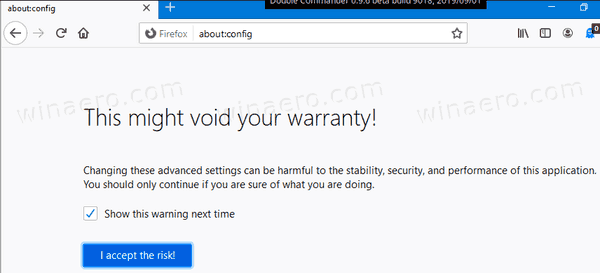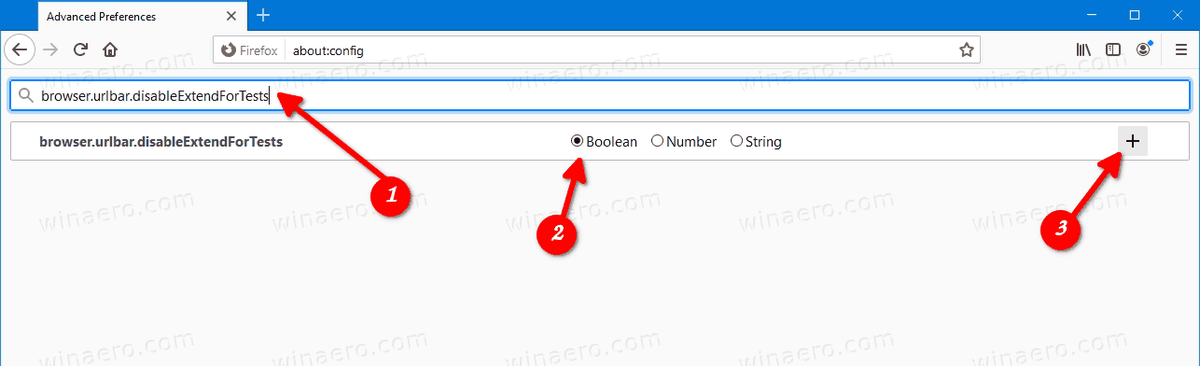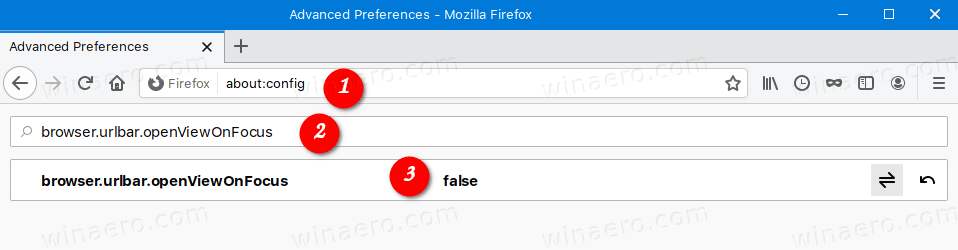วิธีคืนค่า Classic Address Bar ใน Firefox 77
Firefox 75 แนะนำแถบที่อยู่ใหม่ซึ่งมีแบบอักษรขนาดใหญ่และ URL ที่สั้นกว่าซึ่งไม่รวมอยู่ด้วยhttps: //และwwwส่วนอื่น ๆ มีวิธีการคืนค่าแถบคลาสสิกซึ่งล้าสมัยใน Firefox 77 ดังนั้นฉันจึงเผยแพร่วิธีการทำงานใหม่สำหรับ Firefox 77 สำหรับผู้ที่ไม่พอใจกับการเปลี่ยนแปลงแถบที่อยู่
โปรแกรมป้องกันไวรัสฟรีที่ดีที่สุดสำหรับ windows 10 2018

Firefox เป็นเว็บเบราว์เซอร์ยอดนิยมที่มีเครื่องมือแสดงผลของตัวเองซึ่งหาได้ยากมากในโลกเบราว์เซอร์ที่ใช้ Chromium ตั้งแต่ปี 2017 Firefox มีเครื่องมือ Quantum ซึ่งมาพร้อมกับส่วนต่อประสานผู้ใช้ที่ได้รับการปรับปรุงชื่อรหัสว่า 'Photon' เบราว์เซอร์ไม่มีการรองรับส่วนเสริมที่ใช้ XUL อีกต่อไปดังนั้นโปรแกรมเสริมแบบคลาสสิกทั้งหมดจึงเลิกใช้งานและไม่สามารถใช้งานร่วมกันได้ ดู ต้องมีส่วนเสริมสำหรับ Firefox Quantum .
การโฆษณา
ต้องขอบคุณการเปลี่ยนแปลงที่เกิดขึ้นกับเอนจิ้นและ UI ทำให้เบราว์เซอร์ทำงานได้รวดเร็วอย่างน่าอัศจรรย์ อินเทอร์เฟซผู้ใช้ของ Firefox ตอบสนองมากขึ้นและยังเริ่มทำงานได้เร็วขึ้นอย่างเห็นได้ชัด เครื่องมือนี้แสดงผลหน้าเว็บได้เร็วกว่าที่เคยทำในยุค Gecko

ฮาร์ดไดรฟ์ของฉันเร็วแค่ไหน
Firefox 77 เป็นเบราว์เซอร์รุ่นรอง เป็นที่น่าสังเกตสำหรับคำแนะนำกระเป๋าที่เปิดใช้งานสำหรับผู้ใช้ในสหราชอาณาจักรมีตัวจัดการใบรับรองใหม่และปรับแต่งแถบที่อยู่
แถบที่อยู่ใหม่
เริ่มต้นใน Firefox 75 เบราว์เซอร์จะรวมประสบการณ์ผู้ใช้ใหม่สำหรับแถบที่อยู่ เมื่อคุณคลิกมันจะเปิด 'ไซต์ยอดนิยม' โดยอัตโนมัตินั่นคือไซต์ที่คุณเข้าชมบ่อย เมื่อทำการค้นหา Firefox จะเน้นคำหลักที่เป็นที่นิยม การเปลี่ยนแปลงอื่น ๆ ได้แก่ URL ที่สั้นลง (ดูด้านล่าง) และแบบอักษรที่ใหญ่ขึ้น

การเปลี่ยนแปลงอย่างหนึ่งที่เกิดขึ้นกับแถบที่อยู่ใน Firefox 77 ทำให้ไม่สามารถกู้คืนรูปลักษณ์คลาสสิกโดยใช้ไฟล์ วิธีการที่อธิบายไว้ก่อนหน้านี้ .
หากคุณไม่พอใจกับไซต์ยอดนิยมที่ปรากฏขึ้นโดยอัตโนมัติหรือคุณพบว่าขนาดของแถบที่อยู่มีขนาดใหญ่มากนี่คือวิธีรับแถบที่อยู่แบบคลาสสิกกลับมาใน Firefox 77
ในการคืนค่าแถบที่อยู่แบบคลาสสิกใน Firefox 77
- เปิด Firefox
- ในแท็บใหม่พิมพ์
เกี่ยวกับ: configในแถบที่อยู่ - คลิกฉันยอมรับความเสี่ยง.
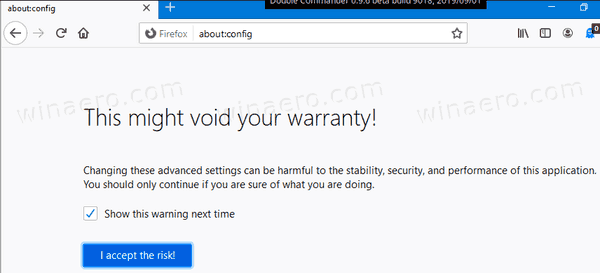
- ในช่องค้นหาพิมพ์หรือคัดลอกวางบรรทัด
browser.urlbar.disableExtendForTests. - เลือก
บูลีนเป็นประเภทค่าและคลิกที่ปุ่มบวก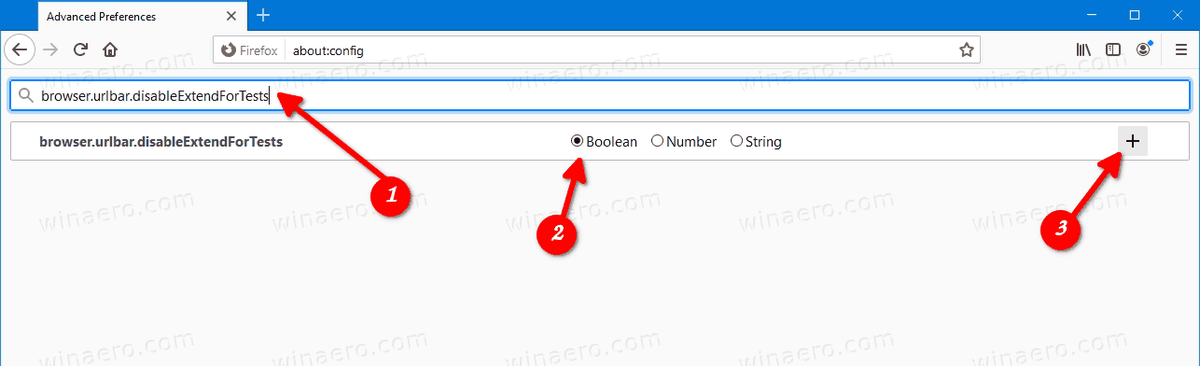
- ตั้งค่าเป็น
จริง. นี่คือการเปลี่ยนแปลงที่สำคัญสำหรับ Firefox 77
- ตอนนี้หาค่า
browser.urlbar.openViewOnFocusและตั้งค่าเป็นเท็จ.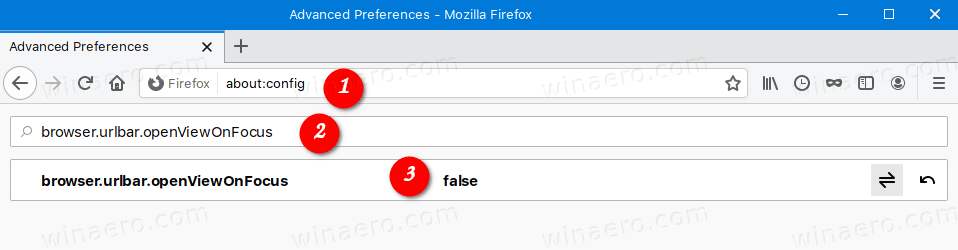
รีสตาร์ท Firefox ตอนนี้คุณมีแถบที่อยู่แบบคลาสสิกโดยไม่ต้องเปิดเมนูแบบเลื่อนลงของไซต์บนสุดโดยอัตโนมัติและแบบอักษรขนาดใหญ่

ตอนนี้คุณสามารถ กู้คืนส่วน https: // และ www URL สำหรับคำแนะนำแถบที่อยู่หากคุณต้องการ
คัดลอกตารางจาก pdf เป็น word
แค่นั้นแหละ.